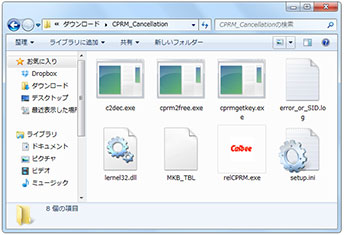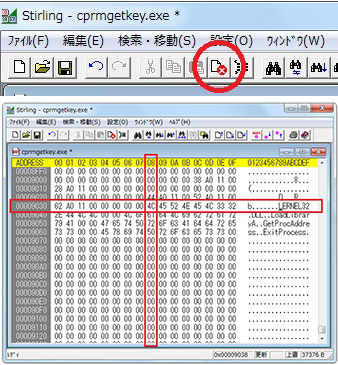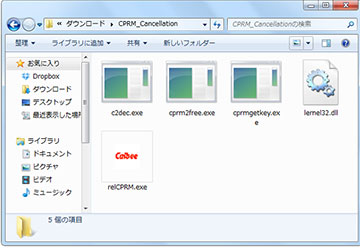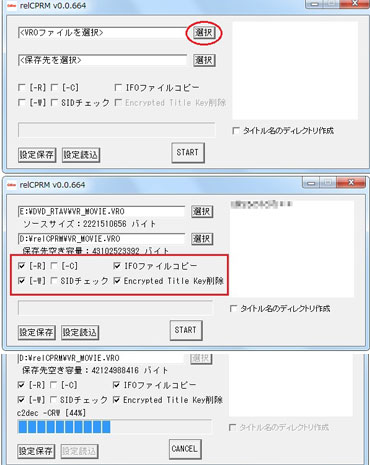100�����S��relCPRM���_�E�����[�h������@
relCPRM�E�B���X�t���Ń_�E�����[�h�ł��Ȃ��ƍ����Ă�����͑������낤�B�ȉ��ł́A100�����S��relCPRM�_�E�����[�h����Љ�A���S���ė��p�ł���B
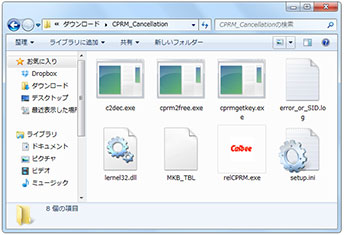
Step 1: relCPRM�_�E�����[�h���z�z���Ă���T�C�ghttps://ux.getuploader.com/2513/download/80�@���́@http://jp.softyp.com/relcprm-cprm-decrypter-74623.html�@�Ƃ��������N��iURL�j�ɃA�N�Z�X����B
Step 2:CPRM_Cancellation.zip���_�E�����[�h����B�����Ƀ_�E�����[�h������������ACPRM_Cancellation.zip���_�u���N���b�N���ĉ𓀂���BrelCPRM�C���X�g�[�����𓀂��ꂽ��A����relCPRM�t�H���_���\�������B
����relCPRM�t�H���_�̒��ɂ�7�̃t�@�C���ic2dec.exe/cprm2free.exe/cprmgetkey.exe/error_or_SID.log/lernel32.dll/MKB_TBL/relCPRM.exe/setup.ini�j������B
relCPRM�_�E�����[�h������������ArelCPRM���g���Ă݂悤
��L�Ŗ�����relCPRM���_�E�����[�h���ăC���X�g�[��������A���L�̑���菇�ɏ]���āA�n�f�W������^�悵��DVD-VR��CPRM����������B
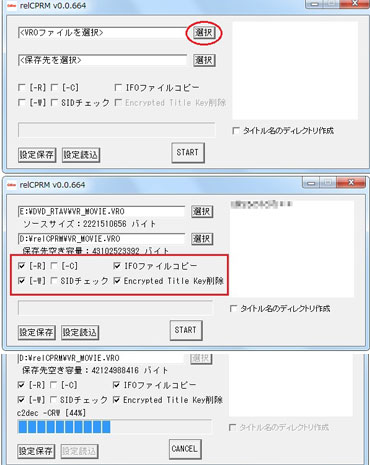
Step1�FrelCPRM�_�E�����[�h�E�C���X�g�[��������������ArelCPRM�𗧂��グ��B�����āA�uVRO�t�@�C����I���v�̉E�ɂ���u�I���v�{�^�����N���b�N���ADVD�f�B�X�N������VRO�t�@�C���������āu�J���v�ƃN���b�N����B
Step2�F�u�ۑ����I���v�̉E�ɂ���u�I���v�{�^�����N���b�N���A�o�͂����t�@�C���̕ۑ�����w�肷��B
Step3�F��́A�o�̓t�@�C���̐ݒ�ŁA���R�Ƀ`�F�b�N�����邩�A���Ȃ��Ƃ��u-R�v/�uIFO�t�@�C���R�s�[�v/�u-W�v/�uEncrypted Title key�폜�v�Ƀ`�F�b�N�����Ă����B�m�F������A�u�ݒ�ۑ��v�{�^�����N���b�N����B
Step4�FVRO�t�@�C��/�ۑ���/�ݒ肪�m�F������A�uStart�v�{�^�����N���b�N����B�����āA�i�����\������A�t�@�C���T�C�Y�ɂ���Ď��Ԃ�������B���X���҂����������B
Step5�FrelCPRM��CPRM������������A�u�����I�����܂����v�Ƃ�������ʂ��\������A�����āuOK�v���N���b�N����B
Step6�F��́A�ۑ�����J���A�o�͂��ꂽ�t�@�C�����m�F����B�ۑ���ɂ�VR_MOVIE.VRO��VR_MANGR.IFO��t�@�C��������B����.VRO�t�@�C����CPRM��������������t�@�C���ł���B
Step7�FVR_MOVIE.VRO�t�@�C�������g���̃R���s���[�^�[�ōĐ�����ɂ́A�t�@�C����mpg�ɕϊ�����K�v������B�ڍׂ́Ahttps://www.macxdvd.com/blog/excellent-chideji-dvd-vr-mode-copy.htm�@�܂łɂ��Q�Ƃ��������B
relCPRM�������s�ArelCPRM�G���[�Econtentskey�擾���s�ւ̑�
�P�DrelCPRM contentskey�擾���s/CPRM contentskey Get Ver 0.41 by taku�ƕ\�������ꍇ�̑Ώ����@
���g���̃R���s���[�^�[���Â��āA���ڂ��ꂽ�h���C�u��cprmgetkey041�ɑΉ����Ă��Ȃ��\��������B���̃o�[�W������cprmgetkey���g�����A�V����DVD�h���C�u���w�����邩���������������B
�Q�D���g���̃R���s���[�^�[���Â��āA���ڂ��ꂽ�h���C�u��cprmgetkey041�ɑΉ����Ă��Ȃ��\��������B���̃o�[�W������cprmgetkey���g�����A�V����DVD�h���C�u���w�����邩���������������B
���g���̃R���s���[�^�[��DVD�h���C�u���Ɍ̏Ⴊ���邩���`�F�b�N���Ă����B���́ArelCPRM����ɂȂ��\�t�g�E�F�A�i�Ⴆ�AAutoUnCPRM�ACPRM Decrypter�A4Videosoft DVD ���b�s���O�j���������������B
�R�DError: not CSS/CPRM Copyright Protection�ƕ\�������ꍇ�̑Ώ����@
Error: not CSS/CPRM Copyright Protection�ƕ\�����ꂽ���A���g���̃R���s���[�^�[��DVD�h���C�u��CPRM�ɑΉ����Ă��Ȃ�������ACPRM�Ή��ł͂Ȃ�DVD�f�B�X�N���g�p���邩������Ȃ��B���̏ꍇ�́ACPRM�ɑΉ�����h���C�u�i�Ⴆ�FNero Infotool/DVD Info Pro�j���w��������ACPRM�Ή��̘^��p���f�B�A���g���B
�S�DrelCPRM���g����CPRM�������������A�o�͂��ꂽ�t�@�C���̉掿����������ꍇ�̑Ώ����@
��ʓI�ɁArelCPRM���g����CPRM���������āA�o�͂��ꂽ�t�@�C���̉掿�̓I���W�i���̂܂܂ŁA�ς��͂Ȃ��B�o�͂��ꂽ�t�@�C���̉掿�������Ȃ��������́A���R�[�_�[����DVD�f�B�X�N�ɘ^�悵�����Ƃ��Ǝv���B������A���掿�E�n�C�r�W�����掿�Œn�f�W��^�悷��ꍇ�́A�u���[���C�₠�鐻�i���̗p���Ă���AVCREC�����Ř^�悵�Ă��������B
�T�D Windows XP��relCPRM���_�E�����[�h���ăC���X�g�[���������ADVD-VR���p�\�R���̃h���C�u�ɑ}�����悤�Ƃ��鎞�A�ǂݍ��߂Ȃ��Ȃ��Ă��܂����ꍇ�̑Ώ����@
Windows-XP���g���Ă�����́A���ɂ����VR���[�h�Ř^�悵��DVD�f�B�X�N�𐳂����ǂݍ��߂Ȃ����Ƃ�����B���̎��ArelCPRM����ɂȂ��\�t�g�E�F�A���g������AUDF2.0���[�_�[���C���X�g�[������K�v������B
CPRM�����ȊO�A2018�ŐV�R�s�[�K�[�h�������ł���\�t�g��������
relCPRM��CPRM���������ł��Ȃ��āA�����s���Ă�����{���A�_���gDVD�A�G���[�p��DVD�AUDF�ȊO��DVD�AISO9660��DVD�A�Đ��ł��Ȃ�����Mac�Ō����Ȃ�DVD�A���y�v���[���[�ɍĐ�/�ҏW�̂��߂�DVD�A�X�|�[�c�E�t�B�b�g�l�X/���[�N�A�E�g�nDVD�A���[�W�����R�[�h�ACSS�ARCE�A�\�j�[ArccOS�A�V�����f�B�Y�j�[DRM�R�s�[�K�[�h�ȂǂƂ�����DVD�f�B�X�N�ɑ��Ă͉����ł��Ȃ��B���̎��́ArelCPRM����ɂȂ��\�t�g�E�F�A���g���K�v������B
MacX DVD Ripper Pro�͗D�ꂽDVD���b�s���O�\�t�g�A��L�ŏЉ�ꂽ�R�s�[�K�[�h�������ł��鑼�ADVD�f�B�X�N��iPhone/iPad/iPod/Android�[���Ɏ�荞��ADVD��MP4/MOV/FLV/M4V/MP3/AAC/AC3�Ȃǂ̃r�f�I�E�I�[�f�B�I�t�H�[�}�b�g�ɕϊ�������ADVD����t�@�C�����J�b�g/�g����/����/�����lj�/�p�����[�^�[����/���ʒ���/��]/�p�����[�^�[�����ł���B

100%���S

100%���S
�X�ɁAIntel QSV/Nvidia/AMD�n�[�h�E�F�A�A�N�Z�����[�V���������P����A�Â��o�[�W�������3�{���B���i���G���W���A�C���^�[���[�X�����ACPU�R�A�[�ȂǂƂ�������i�I�ȃe�N�m���W�[�����A���E���掿�ŏo�͂����B�f�U�C���������I�ŁA���S�҂ł������Ɏg�����Ȃ���B
TIPS�F�������쌠�ɂ��A���I���p�͈̔͂ł����̃R�s�[�K�[�h���������Ă���DVD�����b�s���O�E�R�s�[���ăp�\�R�����ɕۑ�����Ɗm���Ɉ�@�ƂȂ邪�A���́A�Y�����Ȃ��B�������A�R�s�[�K�[�h����������@�\�̂������u��\�t�g��R�s�[���Ă���DVD�f�[�^�𑼐l�ɂ�����ƌY�����̑ΏۂɂȂ邩������Ȃ��B�Y�����̑ΏۂɂȂ�ƁA3�N�ȉ��̒����܂���300���~�ȉ��̔����ƂȂ��Ă��܂��̂ŁA�����ӂ��������B